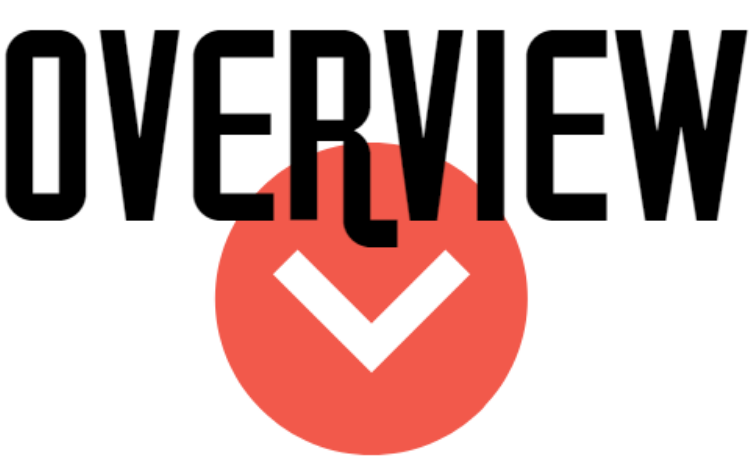Диск скидання пароля Windows - це спеціально створений диск або флеш-накопичувач USB, який відновлює доступ до Windows, якщо ви забули свій пароль. Це корисний крок, якщо ви схильні забути пароль, і його легко створити; все, що вам потрібно, це флеш-накопичувач USB або диск.
Ці процедури працюють для Windows 10, 8 і 8.1, 7, Vista і XP.
Як зробити диск для скинення пароля Windows
Якщо ви вже забули свій пароль і ще не створили диск для скидання пароля, вам потрібно знайти інший спосіб повернутися в Windows.
Створіть пароль за допомогою майстра забутих паролів у Windows. Конкретні кроки, необхідні для створення диска для скидання пароля, залежать від версії Windows.
У Windows 10 і Windows 8 Microsoft дозволила зв'язати обліковий запис користувача з обліковим записом Microsoft, а не покладатися тільки на локальні облікові записи. Якщо ваш обліковий запис з'єднано з вашим мережевим обліковим записом Microsoft, ви можете просто скинути або змінити свій пароль в Інтернеті. Диск скидання пароля потрібен лише у тому випадку, якщо ваш обліковий запис лише локальний, що для більшості домашніх користувачів не за замовчуванням.
Вам необхідно знати пароль облікового запису Microsoft, щоб скинути пароль Windows 10 або Windows 8. Якщо ви забули його, спочатку вам потрібно скинути пароль облікового запису Microsoft.
- Відкрийте панель керування.
- У Windows 10 і Windows 8, запуск живлення меню користувача натискання Win + X.
- У Windows 7 та більш ранніх версіях Windows клацніть «Пуск» та виберіть «Панель керування».
- Натисніть Облікові записи користувачів, якщо ви використовуєте Windows Vista або Windows XP.
Користувачі Windows 8 і Windows 7 повинні вибрати посилання «Облікові записи користувачів і сімейна безпека».
Для Windows 10 просто введіть диск скидання пароля в поле пошуку у верхній частині екрану налаштувань Windows - Microsoft приховала цю утиліту в останніх версіях Windows 10. Потім перейдіть до кроку 5.
Якщо ви переглядаєте Великі піктограми або Маленькі піктограми або Класичний вигляд панелі керування, ви не побачите цього посилання. Замість цього знайдіть і відкрийте значок облікових записів користувачів і перейдіть до кроку 4.
- Виберіть посилання «Акаунти користувачів». Перш ніж продовжити, отримайте флеш-диск або дисковод гнучких дисків і чисту дискету. Ви не зможете створити диск для скинення пароля Windows на КД, DVD або зовнішньому жорсткому диску.
- На панелі завдань ліворуч оберіть посилання Створити диск, щоб скинути пароль.
Тільки для Windows XP: ви не побачите цього посилання, якщо використовуєте Windows XP. Замість цього виберіть свій обліковий запис у розділі «або виберіть обліковий запис для зміни» в нижній частині екрану «Облікові записи користувачів». Потім клацніть посилання «Заборонити забутий пароль» на лівій панелі. Якщо ви отримали попередження «Немає диска», у вас немає підключеного флоппі-диска або USB-накопичувача.
- Коли з "явиться вікно майстра забутих паролів, натисніть кнопку Далі.
- У наступному розділі «Я хочу створити диск з ключем пароля» виберіть носій з переносним носієм, на якому потрібно створити диск для скидання пароля Windows. Тут ви побачите меню вибору, тільки якщо у вас з'єднано більше одного сумісного пристрою. Якщо у вас є тільки один, вам повідомлять літеру диска цього пристрою, і це буде використовуватися для створення диска скидання.
- Натисніть кнопку Далі.
- Поки диск або інший носій все ще знаходяться на диску, введіть пароль поточного облікового запису в текстове поле і натисніть «Далі». Якщо ви вже використовували цю дискету або флеш-диск в якості іншого інструменту для скидання пароля для іншого облікового запису користувача або комп'ютера, вам буде запропоновано перезаписати існуючий диск. Див. пораду 5 нижче, щоб дізнатися, як використовувати один і той же носій для декількох дисків скидання пароля.
- Після завершення індикатора на 100 відсотків натисніть кнопку «Далі» і натисніть кнопку «Готово» в наступному вікні.
- Витягніть флешку або дискету з вашого комп'ютера. Позначте диск або флеш-диск, щоб визначити, для чого він призначений, наприклад, «Скинути пароль Windows 10» або «Скинути диск Windows 7», і збережіть його в безпечному місці.
Вам потрібно тільки один раз створити диск для скидання пароля для вашого пароля для входу в Windows. Незалежно від того, скільки разів ви змінюєте свій пароль, цей диск завжди дозволить вам створити новий.
Хоча диск для скидання пароля, безумовно, стане в нагоді, якщо ви коли-небудь забудете свій пароль, будь-хто, хто володіє цим диском, зможе отримати доступ до вашого облікового запису Windows в будь-який час, навіть якщо ви зміните свій пароль.
Диски скинення пароля для інших облікових записів користувачів
Диск скинення пароля Windows дійсний тільки для того облікового запису, для якого він був створений. Ви не можете створити диск скинення для іншого користувача на іншому комп'ютері або використовувати один диск скидання пароля для іншого облікового запису, який може знаходитися на тому ж комп'ютері. Кожен обліковий запис, який ви хочете захистити, повинен бути власним диском для скидання пароля. Однак ви можете використовувати ту ж дискету або флешку, що і диск скидання пароля, на будь-якій кількості облікових записів користувачів. Коли Windows скидає пароль за допомогою диска скинення, вона шукає файл резервної копії пароля (userkey.psw), який знаходиться в корені диска, тому переконайтеся, що ви зберігаєте інші файли скидання в іншій теці.
Наприклад, ви можете зберегти файл userkey.psw для користувача «Amy» в теці «Amy Password Reset Disk», а інший файл для «Jon» - в окремій теці. Коли прийшов час скинути пароль для облікового запису Jon, просто використовуйте інший (робочий) комп'ютер, щоб перемістити файл PSW з теки Jon в корінь дискети або флеш-диска, щоб Windows могла прочитати з правого боку.
Неважливо, скільки тек ви зберігаєте файли резервних копій паролів або скільки на одному диску. Однак, оскільки ви ніколи не повинні змінювати назву файла (userkey) або розширення файлу (.psw), вони повинні зберігатися в окремих теках, щоб уникнути конфлікту імен.